První trilogie Star Wars zajistila, že George Lucas zůstane v paměti jako jeden z nejlepších filmových režisérů v historii. Miliony fanoušků z celého světa zbožňují R2D2, princeznu Leiu, Hana Sola a mnoho dalších postav z filmů Star Wars. Proto není divu, že někteří fanoušci chtějí ve svých videích použít ikonické procházení Star Wars. Pokud stále nevíte, co fonty Star Wars znamenají, tento článek vám poskytne skvělé příklady písem Star Wars. Takže pokud jste fanouškem Star Wars, jste na správném místě, protože v tomto článku jsme se rozhodli provést vás všemi kroky, které budete muset udělat, abyste vytvořili úvodní procházení Star Wars v Adobe After Effects.
Přidávání názvů a textů k videu pomocí Premiere Alternative FilmoraPro
Premiere Pro je sice dostatečně výkonná, ale může potřebovat dostatek času na zvládnutí přidávání názvu a textu. Proto vám doporučujeme vyzkoušet software pro úpravu videa FilmoraPro za mnohem nižší cenu a snadno dokonalá videa s textem a titulky.
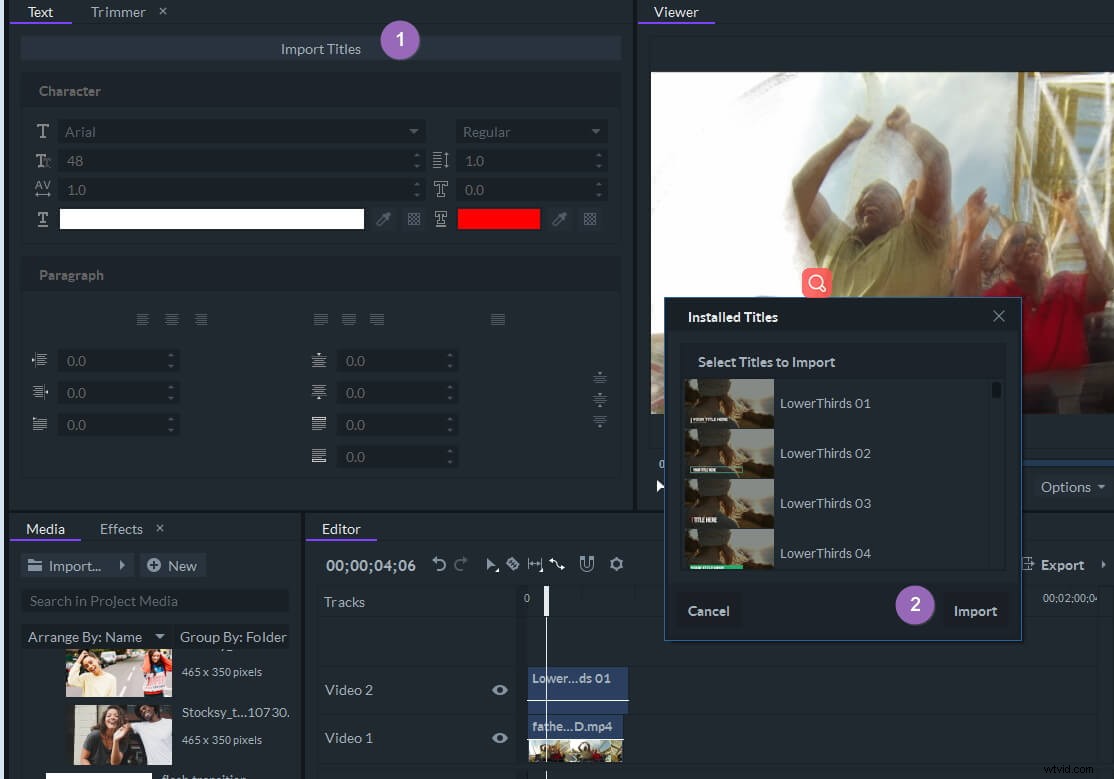
FilmoraPro má vestavěné některé úžasné balíčky titulků a textů, které můžete rychle přidat do videí. Kromě toho můžete upravit transformaci textu a animaci textu dvojitým kliknutím na časovou osu.
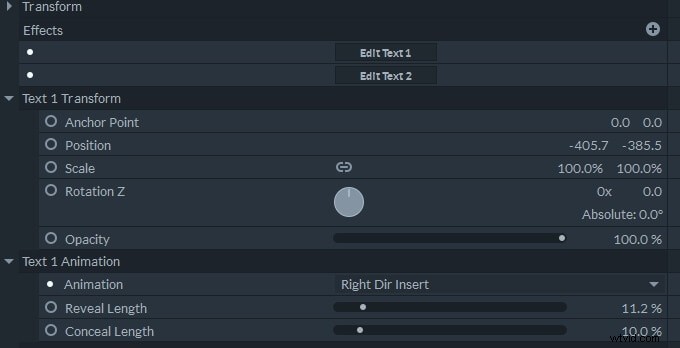
Kromě přidávání titulků můžete pomocí těchto jednoduchých profesionálních nástrojů také přidávat animace, provádět korekce barev a vytvářet cokoli, co dokážete vyfotit. Stáhněte si bezplatnou zkušební verzi a vyzkoušejte ji nyní zdarma.
Jak vytvořit úvodní procházení Star Wars v AE?
Jednoduchost je první slovo, které vás napadne, když poprvé uvidíte procházet zahajovací Star Wars, protože zde nejsou žádné složité animace textu. Jeho vytvoření v Adobe After Effects je však všechno, jen ne jednoduché, protože musíte dokonale ovládat nástroje, které tato aplikace pro úpravu videa poskytuje. Proces vytváření tohoto procházení se neliší od procesu vytváření jakéhokoli jiného typu seznamu kreditů. Stačí vytvořit novou kompozici v AE a použít Typ nástroj pro přidání textových vrstev. Začněte slavným ‚A dávno v galaxii daleko, daleko…‘ a pak pod něj vložte veškerý další text. Změňte písmo na Franklyn Gothic Book , zvětšete jeho velikost a vyberte přesně stejnou barvu jako ve filmech. Kliknutím na levou možnost zarovnání textu napodobíte formátování původního procházení.
Použijte vlastnost Position kompozice najít perfektní místo pro text na obrazovce a přistoupit k vytvoření nového tělesa. Přetáhněte novou vrstvu do spodní části kompozice a poté pomocí klíčových snímků text roztmívejte a roztmívejte. Sloučte všechny vrstvy, které jste dosud vytvořili, jejich předkomponováním, a poté vytvořte novou pevnou vrstvu. Použijte efekt fraktálního šumu na těleso a upravte vlastnosti efektů. Když se vám podaří vytvořit oblohu plnou hvězd, měli byste přidat logo Star Wars na těleso a k jeho animaci použijte možnosti změny velikosti. Povolte možnost 3D na textovou vrstvu a otočte tuto vrstvu podél osy X . Použijte klíčové snímky animujte text a ujistěte se, že začíná a končí mimo obrazovku. Prohlédněte si výsledky, v případě potřeby proveďte úpravy a tím jste vytvořili úvodní procházení Star Wars.
Vytvoření úvodního procházení Star Wars online
Formátování textu a použití efektů může být únavný proces, který vyžaduje hodně tvrdé práce, takže místo animace textu procházení a snahy najít dokonalou barvu textu můžete k vygenerování tohoto otvoru použít Star Wars Crawl Creator. procházet online během několika minut. Po příchodu na domovskou stránku klikněte na centrálně umístěný Začít a poté klikněte na Editor možnost začít přidávat text. Vložte text do příslušných polí a klikněte na Hotovo pro zobrazení náhledu výsledků. Klikněte na ikonu Sdílet pokud chcete video, které jste vytvořili, zveřejnit na svém účtu na Facebooku nebo Twitteru. Navíc můžete použít možnosti Site nebo Embed k získání odkazu, který můžete poslat, komu chcete.
Tato platforma vám bohužel neumožňuje uložit úvodní procházení Star Wars do vašeho počítače, což znamená, že musíte použít software pro zachycení obrazovky, jako je XSplit nebo Filmora Scrn, abyste zaznamenali procházení během přehrávání na webu. Většina aplikací pro nahrávání obrazovky pro počítače Mac a PC se snadno používá, protože stačí vybrat oblast obrazovky, kterou chcete zachytit, a stisknout tlačítko nahrávání. Jakmile nahrajete video, můžete jej importovat do Adobe After Effects nebo jakékoli jiné aplikace pro úpravu videa a použít je ve videu. Je důležité nahrávat video v rozlišení, které odpovídá nastavení vašeho projektu, abyste se vyhnuli dalším komplikacím během procesu úpravy videa.
Závěr
Je poměrně těžké si představit profesionální prostředí, ve kterém můžete využít úvodní procházení Star Wars, ale to neznamená, že se s ním nemůžete bavit ve videích, která sdílíte na sociálních sítích. Vytvoření tohoto slavného úvodního procházení může být složité, pokud nemáte dostatek zkušeností s používáním Adobe After Effects, takže pokud je to váš případ a přesto byste jej chtěli použít ve svém projektu, můžete vyzkoušet nástroj Star Wars Crawler Creator. Jste fanouškem Star Wars, který si občas rád spustí video se slovy ‚Dávno v galaxii daleko, daleko…‘? Pokud je odpověď ano, pak se s námi neváhejte podělit o své zkušenosti v komentářích.
